首先检查并清除错误单元格,再重新定义筛选范围,接着取消合并单元格,统一数据格式并清除隐藏字符,解除工作表保护与取消组合,最后将表格转换为普通区域以恢复筛选功能。
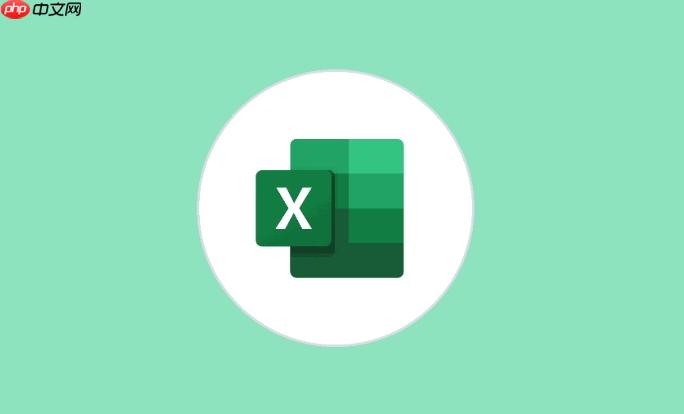
如果您在使用Excel进行数据筛选时,发现无法正常过滤出所需内容,可能是由于多种原因导致了筛选功能的异常。以下是针对此问题的详细排查与解决步骤。
本文运行环境:Dell XPS 13,Windows 11
工作表中存在计算错误或输入错误的单元格会干扰筛选功能的正常运行。这些错误可能不会立即显现,但会影响数据区域的整体识别。
1、点击工作表左上角的三角形图标全选数据区域。
2、按下快捷键 Ctrl + G 打开“定位”对话框。
3、点击“定位条件”,选择“公式”并勾选“错误”,确认后系统将高亮所有含错误的单元格。
4、手动检查这些单元格的内容,并修正公式或输入值,确保无#N/A、#VALUE!等错误提示。
Excel在启用筛选时会自动判断数据范围,若数据区域中包含空白行或列,筛选范围可能被截断,导致部分数据无法被纳入筛选逻辑。
1、用鼠标拖动选中需要筛选的完整数据区域,包括标题行。
2、或者将光标置于数据区域内任意单元格,连续按两次 Ctrl + A 以选中整个连续数据集。
3、点击“开始”选项卡中的“排序和筛选”按钮,选择“筛选”重新开启筛选功能。
合并单元格会导致Excel无法正确解析每一行的数据结构,从而破坏筛选功能的底层逻辑,尤其在多行合并的情况下更为明显。
1、选中工作表中所有已合并的单元格区域。
2、在“开始”选项卡中找到“合并后居中”按钮,点击下拉菜单并选择取消合并单元格。
3、取消合并后,原合并单元格的内容通常只保留在左上角单元格,需手动补全下方空缺数据以保持完整性。
同一列中混合不同的数据格式(如文本型数字与数值型数字)或存在不可见的空格字符,会导致筛选结果不准确或完全失效。
1、选中目标列,右键选择“设置单元格格式”,统一为“常规”或所需格式。
2、对于含有隐藏空格的问题,可在空白列使用TRIM函数清理,例如输入 =TRIM(A1) 并向下填充。
3、复制清理后的数据,使用“选择性粘贴”为“数值”覆盖原始列。
受保护的工作表会禁用筛选功能,而多个工作表的组合状态也会锁定操作权限,导致筛选无法执行。
1、切换至“审阅”选项卡,点击“撤销工作表保护”。
2、如有密码保护,需输入正确密码才能解除。
3、检查工作表标签是否全部高亮,若是,则说明处于“工作表组”状态,点击任意一个标签右键选择取消组合工作表即可解除。
Excel的“表格”格式(即ListObject)具有固定数据范围,若新增数据超出该范围,则无法被筛选功能识别。
1、点击表格内任意单元格,上方会出现“表格设计”选项卡。
2、进入该选项卡,点击“转换为区域”。
3、在弹出的对话框中确认操作,表格将转为普通单元格区域,此时可重新应用筛选以包含全部数据。
以上就是excel筛选功能失效了怎么办_excel自动筛选失灵的常见原因与解决方法的详细内容,更多请关注php中文网其它相关文章!

全网最新最细最实用WPS零基础入门到精通全套教程!带你真正掌握WPS办公! 内含Excel基础操作、函数设计、数据透视表等

Copyright 2014-2025 https://www.php.cn/ All Rights Reserved | php.cn | 湘ICP备2023035733号